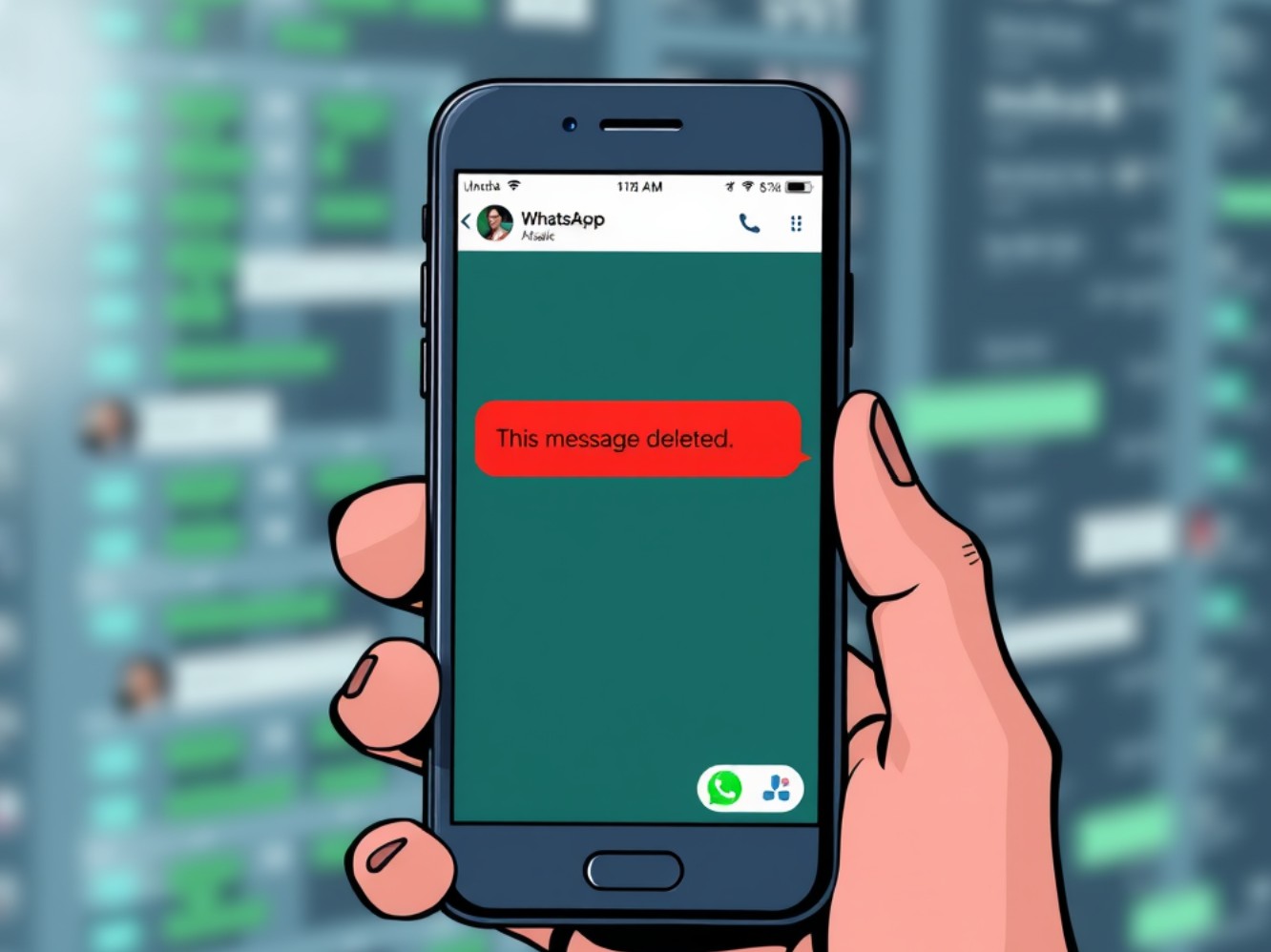Cara Melihat Chat WA yang Sudah Dihapus dengan Mudah dan Cepat – WhatsApp adalah salah satu aplikasi pesan instan yang paling populer di dunia. Namun, ada kalanya kita menghapus pesan yang sebenarnya ingin kita baca atau simpan. Tapi jangan khawatir, karena ada cara melihat pesan yang sudah dihapus lewat WhatsApp dengan mudah, bahkan jika tak menggunakan aplikasi pihak ketiga.
Fitur hapus pesan di WhatsApp memang berguna, terutama jika pengguna salah mengirim pesan atau ingin menarik kembali pesan yang tidak seharusnya dikirim. Namun, fitur ini juga sering menimbulkan rasa penasaran bagi penerima pesan. Lalu, apakah ada cara melihat chat WA yang sudah dihapus? Jawabannya, ada! Berikut beberapa metode yang bisa Anda gunakan untuk melihat kembali pesan WhatsApp yang telah dihapus.
1. Menggunakan Fitur Notification History
Bagi pengguna Android dengan sistem operasi minimal Android 11, fitur Notification History bisa menjadi solusi untuk melihat pesan yang telah dihapus. Berikut langkah-langkahnya:
- Buka Pengaturan (Settings) pada ponsel.
- Pilih Notifikasi (Notification) lalu klik Pengaturan Lanjutan (Advanced Settings).
- Aktifkan Riwayat Notifikasi (Notification History).
- Setelah diaktifkan, semua notifikasi termasuk pesan WA yang masuk akan tersimpan di fitur ini selama 24 jam.
2. Menggunakan Fitur Notifikasi Pop-up
Cara lain yang bisa dilakukan tanpa aplikasi tambahan adalah memastikan bahwa notifikasi WhatsApp masih diaktifkan di pengaturan smartphone. Berikut caranya:
- Masuk ke Pengaturan > Notifikasi > WhatsApp.
- Pastikan opsi Notifikasi Pop-up atau Layar Selalu Hidup dalam keadaan aktif.
- Dengan melakukan ini, setiap pesan yang masuk akan muncul dalam notifikasi, termasuk pesan yang akhirnya dihapus.
3. Memanfaatkan Fitur Ekspor Chat
WhatsApp memiliki fitur ekspor chat yang memungkinkan pengguna mencadangkan percakapan, termasuk pesan yang telah dihapus. Berikut cara menggunakannya:
- Buka aplikasi WhatsApp dan masuk ke Pengaturan (Settings).
- Pilih Riwayat Chat (Chat History) lalu klik Ekspor Chat (Export Chat).
- Pilih kontak yang ingin diekspor percakapannya.
- Jika ingin menyertakan media (foto atau video), centang opsi Sertakan Media.
- Setelah selesai, file akan tersimpan dalam format .txt yang bisa dibuka kapan saja.
4. Menggunakan File Manager
Jika Anda ingin mengembalikan chat WA yang sudah lama terhapus, File Manager bisa menjadi solusi. Berikut langkah-langkahnya:
- Buka aplikasi Manajer File di ponsel.
- Arahkan ke penyimpanan lokal atau SD card.
- Masuk ke folder WhatsApp > Database.
- Cari file cadangan dengan nama msgstore-YYYY-MM-DD.1.db.crypt12.
- Ubah nama file menjadi msgstore.db.crypt12 tanpa mengubah ekstensi crypt.
- Hapus WhatsApp, lalu instal ulang dan Pulihkan Chat saat login.
5. Menggunakan Google Drive
WhatsApp memungkinkan pencadangan chat ke Google Drive. Jika pesan yang dihapus telah dicadangkan sebelumnya, Anda bisa mengembalikannya dengan cara berikut:
- Uninstall dan reinstall aplikasi WhatsApp.
- Login kembali menggunakan nomor yang sama.
- Saat muncul opsi Pulihkan Chat (Restore Chat) dari Google Drive, pilih Pulihkan.
- Tunggu proses selesai dan semua chat, termasuk yang telah dihapus, akan kembali.
6. Menggunakan Aplikasi Pihak Ketiga
Jika Anda tidak keberatan menggunakan aplikasi tambahan, ada beberapa aplikasi yang dapat membantu melihat pesan yang dihapus:
a. Recent Notification
- Unduh dan pasang aplikasi Recent Notification.
- Berikan izin akses notifikasi di Pengaturan > Aplikasi > Recent Notification.
- Aplikasi ini akan menyimpan semua notifikasi WA, termasuk pesan yang dihapus.
b. WAMR
- Instal aplikasi WAMR dari Play Store.
- Berikan izin akses notifikasi dan media.
- Aplikasi akan menyimpan riwayat chat WA yang masuk sebelum dihapus.
c. WhatsRemoved+
- Instal aplikasi WhatsRemoved+.
- Pilih WhatsApp sebagai aplikasi yang dipantau.
- Aplikasi ini akan menyimpan semua notifikasi dan media yang dihapus dari chat.
d. Notification History
- Pasang Notification History di smartphone.
- Berikan izin akses notifikasi di pengaturan.
- Aplikasi ini akan merekam semua notifikasi, termasuk pesan WA yang dihapus.
e. Restory
- Unduh dan instal aplikasi Restory.
- Berikan izin akses ke file media.
- Ketika ada pesan yang dihapus, buka aplikasi ini untuk melihat riwayat chat.
7. Cara Melihat Pesan WA yang Dihapus di iPhone
Pengguna iPhone dapat mengandalkan pencadangan iCloud untuk mengembalikan chat yang dihapus:
- Uninstall aplikasi WhatsApp.
- Install kembali WhatsApp lalu login seperti biasa.
- Pilih Restore atau Pulihkan Chat.
- Sistem akan mengambil file pesan dari iCloud.
- Setelah proses selesai, semua chat akan kembali.
Kesimpulan
Dari sejumlah cara melihat chat WA yang sudah lama dihapus, dapat disimpulkan bahwa Anda bisa melakukannya dengan atau tanpa aplikasi tambahan. Namun, perlu diingat bahwa beberapa metode mungkin tidak berhasil di semua perangkat karena keterbatasan fitur bawaan atau kebijakan keamanan.
Semoga informasi ini bermanfaat!